Что такое Jailbreak и как установить или удалить джейлбрейк на айфон (iOS). Полная инструкция по jailbreak для iOS: где скачать и как установить Что сейчас самое свежее
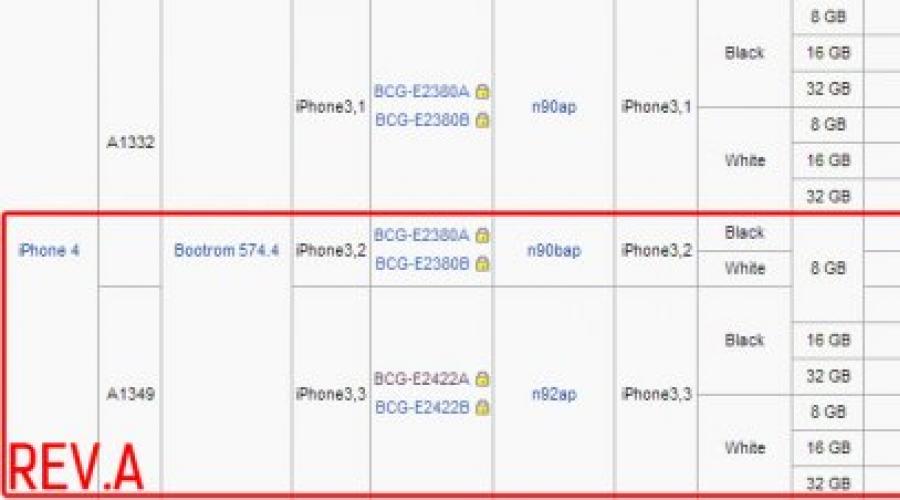
Читайте также
Как вы знаете, с релизом iOS 7.1 компания Apple устранила уязвимость позволявшую сделать при помощи evasi0n7. И все, кто по каким то причинам обновился до iOS 7.1 временно потеряли возможность выполнить процедуру джейлбрейка iPhone. Для владельцев iPhone 4 приятная новость, появилась утилита для привязанного джейбрейка iOS 7.1 для iPhone 4. Особенно актуальна информация для обладателей «залоченных» iPhone 4 с iOS 7.1 «на борту».
Как сделать привязанный» джейлбрейк iOS 7.1 на iPhone 4 читайте «под катом».
Привязанный джейлбрейк — это процесс получения несанкционированного доступа к файловой системе iOS-девайса действительный до первой перезагрузки устройства.
Иными словами, после первой, с момента такого джейлбрейка, перезагрузки iPhone, например, доступ к файловой системе будет полностью заблокирован, установленные взломанные приложения из App Store и твики из Cydia перестанут запускаться, устройство попадает в «режим вечного яблока» (черный экран с логотипом Apple) и не загружается в нормальном режиме.
Как сделать привязанный джейлбрейк iOS 7.1?
Для выполнения джейлбрейка iOS 7.1 на iPhone 4 нам понадобиться:
- iPhone 4 (модели: GSM, Rev.A, CDMA);
- скачать GeekSn0w — утилиту для привязанного джейлбрейка iPhone 4 с 7.1 «на борту»;
- установить JDK (Java Development Kit);
- установить ;
- установить Microsoft .NET Framework ;
- интернет.
Важно знать!
- до версии 7.1 необходимо выполнить . OTA-обновление () может вызвать ошибки в работе GeekSn0w;
- во избежание потери персональных данных перед джейлбрейком необходимо выполнить .
Утилита под названием GeekSn0w от @blackgeektuto позволяет выполнить привязанный джейлбрейк iPhone 4 (Rev.A) с установленной iOS версии 7.1.
Если GeekSn0w работает с только с моделями ревизии A, возникает необходимость в определении ревизии iPhone 4.
Как определить ревизию iPhone 4?
Ревизию iPhone можно определить несколькими способами:
- по значению поля «Модель» в настройках iPhone;
- по значению FCC ID на задней крышке устройства;
- по служебному идентификатору Apple (обозначается в названии файла оригинальной прошивки.ipsw);
- при помощи специального софта (redsn0w, GeekSn0w).
Идентификаторы iPhone 4 Rev.A:
- Model : MD128, MD146, MD200, MD439, MD873, MD874, MC676, MC677, MC678, MC679, ME798, ME799;
- FCC ID : BCG-E2422A, BCG-E2422B, BCG-E2380A, BCG-E2380B;
- Identifier : iPhone3,2, iPhone3,3.

Определить ревизию iPhone 4 можно и при помощи GeekSn0w
- Запустите GeekSn0w от имени администратора и подключите iPhone к компьютеру при помощи USB-кабеля (iTunes не должен быть запущен).

- и щелкните на «detect model». Это позволит определить точную модель вашего iPhone.


Привязанный джейлбрейк iOS 7.1 для iPhone 4 Rev.A при помощи GeekSn0w
- В окне GeekSn0w щелкните на кнопке «Jailbreak». За дело примется GeekSn0w. На определенном этапе процесса iOS-девайс будет перезагружен. Не отсоединяйте iPhone от компьютера!



- После перезагрузки, следуйте инструкциям GeekSn0w и снова введите iPhone в DFU Mode, после чего процесс продолжится. На этот раз потребуется больше времени, будьте терпеливы.


- Третий и последний раз введите iPhone в режим DFU.

- После полного заполнения полосы прогресса и появления в окне GeekSn0w надписи «Done» (Готово), щелкните на кнопке «Exit» (Выход). Наконец iPhone можно отсоединить от компьютера.
- Убедитесь в том, что процедура привязанного джейлбрейка iPhone 4 прошла успешно, на рабочем столе должна появиться иконка альтернативного магазина приложений Cydia.
Если по какой-то причине iPhone самопроизвольно перезагрузился или отключился («села» батарея, программный сбой), или его необходимо , джейлбрейк будет сброшен и iPhone попадет в «режим вечного яблока» (черный экран в логотипом Apple), т.е. в нормальном режиме штатными методами загрузить устройство не получится.
Чтобы «не потерять» джейлбрейк iOS 7.1 необходимо:
- не перезагружать iOS-девайс;
- следить за уровнем заряда батареи iPhone, iPod Touch и iPad и не давать ей полностью разряжаться;
- после каждой перезагрузки выполнить процедуру «tethered boot» (загрузка в привязанном режиме).
Если iPhone «завис» или возник программный сбой требующий его перезагрузку, а выполнить «tethered boot» не представляется возможным, после рестарта iPhone загрузить в нормальном режиме стандартными методами не получится. Режим привязанной загрузки позволит загрузить iPhone в нормальном режиме и восстановить работоспособность Cydia, всех взломанных приложений и твиков.
Загрузка iPhone в «tethered boot» (привязанном режиме)
- Подключите iPhone к компьютеру при помощи USB-кабеля.
- Введите его в режим обновления прошивки (DFU Mode).
- В окне GeekSn0w щелкните на кнопке с вашей моделью iPhone (iPhone 4 GSM, iPhone 4 Rev.A, iPhone 4 CDMA). После полной перезагрузки iOS-девайса он будет запущен в режиме «Tethered Boot» и работоспособность Cydia, всех твиков и взломанных программ восстановится.

Вот и все, после выполнения всех необходимых операций в свое распоряжение вы получите джейлбрейкнутый iPhone 4 Rev.A с установленной iOS 7.1.
Если в процессе джейлбрейка или загрузки в привязанном режиме у вас возникли проблемы или ошибки, пишите нам в комментариях, мы постараемся вам помочь.
Который позволил владельцам iPhone 4S и iPad 2 сделать джейлбрейк на Mac OS X. Сегодня Chronic Dev Team выпустила новую версию Absinthe , благодаря которой реализовать непривязанный джейлбрейк iPhone 4S и iPad 2 на Windows можно максимально простым способом.
В отличие от , который требует определенной подготовки, Absinthe для Windows может использовать любой пользователь. Позже джейлбрейк iPhone 4S и iPad 2 : Redsn0w, Sn0wbreeze и Ac1dsn0w.
С помощью Absinthe вы сделаете непривязанный джейлбрейк iPhone 4S на iOS 5.0 (), iOS 5.0.1 () и iOS 5.0.1 (). Воспользоваться решением могут также владельцы iPad 2 на iOS 5.0.1 (). Перед тем, как приступить к процедуре взлома, рекомендуется произвести резервное копирование всех данных с iOS-устройства через iTunes.
Предлагаем руководство по непривязанному джейлбрейку iPad 2 на iOS 5.0.1 и iPhone 4S на iOS 5.0.1 / 5.0 с помощью Absinthe.
Непривязанный джейлбрейк iPhone 4S и iPad 2 с Absinthe для Windows
Шаг 1 : Загрузите последние версии iTunes и Absinthe . Затем откройте архив и запустите Absinthe от имени администратора
Шаг 2 : Подключите iГаджет к компьютеру, запустите iTunes и произведите резервное копирование всей информации на iPhone 4S и iPad 2.
Шаг 3 : Запустите Absinthe и убедитесь, что ваше устройство подключено к компьютеру.
Шаг 5 : Кнопка «Jailbreak» в окне программы станет активной, сделайте по ней клик.
На данном этапе iPhone 4S и iPad 2 будут выглядеть как при восстановлении резервной копии. Процедура может занять много времени. Будьте терпеливыми, не прерывайте установку и не отключайте iДевайс от компьютера!
Шаг 7 : Через несколько секунд на экране появится подтверждение успешного джейлбрейка, при этом устройство автоматически перезагрузится.
Шаг 8 : После загрузки iPhone 4S или iPad 2 убедитесь, что у вас есть доступ в Интернет и запустите с домашнего экрана новый значок Absinthe. Сейчас на гаджет автоматически будет загружена Cydia и вам останется перезагрузить iДевайс еще раз.
Поздравляю, вы сделали непривязанный джейлбрейк iPhone 4S и iPad 2!
Обновление 1 : Если при запуске иконки Absinthe со спрингборда iOS-устройства появилась ошибка «Error establishing a database connection», вам нужно зайти в Настройки –> Основные –> Сеть –> VPN –> Включить. Выполните перезагрузку и запустите Absinthe повторно.
Вероятно, после джейлбрейка вы захотите установить из Cydia новые твики. Рекомендуем ознакомиться с нашими подборками.
– последней публичной версии iOS от Apple.
Впервые за несколько лет джейлбрейк доступен для последней публично доступной версии iOS. Если вас интересует джейлбрейк, то эта новость должна вас радовать. – полу-привязанный джейлбрейк, и установить его очень легко. Вам даже не нужно использовать компьютер.
Поддерживаемые устройства
Джейлбрейк Unc0ver 3.5.0 поддерживает следующие модели iPhone и iPad с iOS 12 – iOS 12.2 или iOS 12.4:
- iPhone 5s
- iPhone 6
- iPhone 6 Plus
- iPhone 6s
- iPhone 6s Plus
- iPhone 7
- iPhone 7 Plus
- iPhone SE
- iPhone 8
- iPhone 8 Plus
- iPhone X
- iPad Air
- iPad 6 поколения
Джейлбрейк Unc0ver поддерживает iOS 12.4, но не iOS 12.3, так что для установки джейлбрейка вам нужно обновиться до последней версии системы.
Apple всё ещё подписывает iOS 12.4, так что вы можете даже и установить джейлбрейк.
Подготовка
- Удалите все файлы обновления iOS 12 через Настройки > Основные > Хранилище и перезагрузите устройство перед началом процесса установки.
- Джейлбрейк Unc0ver поддерживает Cydia и Substrate.
- Сохраните копию всех своих важных данных перед тем, как приступать к установке джейлбрейка.
iH8Sn0w выпустил обновление своей утилиты – .13 . Утилита по прежнему подерживает отвязанный джейлбрейк и хактивацию прошивки iOS 6.1.2. В новой версии исправлены некоторые ошибки, найденные в предыдущих версиях утилиты.
Утилита Sn0wbreeze, также известная как PwnageTool для Windows, используется для создания кастом прошивки с джейлбрейком. Главное преимущество кастом прошивок – сохранение старой версии iPhone модема (baseband) для анлока, а также возможность включения пакетов из прямо в прошивку. С помощью Sn0wbreeze можно также обновить версию модема до 06.15 для .
Sn0wbreeze 2.9.13 поддерживает iPhone 3GS, и . Утилита не работает с A5/А6-устройствами, такими как iPad 2, iPad 3, iPhone 4S и iPhone 5.
Вы можете скачать Sn0wBreeze 2.9.13 .
Наши пошаговые инструкции для джейлбрейка и анлока прошивки iOS 6.1.2 с помощью Sn0wBreeze 2.9.13:
Список последних изменений:
What is New?
- 2.9.13: Ugh. More rootfs bug fixes.
- 2.9.12: Finally fully fixed iPhone3,2 limera1n payload injection issues.
- 2.9.12: Fixed root filesystem partition re-sizing issues on 5.x.x/6.x.x.= (again:p).
- 2.9.11: Fixed bug with Cydia having «compatibility-issues» with the untether package on 6.1.2.
- 2.9.10: Added Apple TV 2 iOS 5.2 sandbox fix. (thanks @nitoTV!)
- 2.9.10: Added iOS 6.1.2 support for 3GS/A4 devices (as usual).
- 2.9.9: Fixed issue with device not showing up in iTunes/xcode.
- 2.9.9: Fixed bug when building iPhone3,2 (iPhone 4 GSM-Rev2) IPSW.
- 2.9.9: Apple TV 2 bug fixes.
- 2.9.9: Now adds evasi0n untether directly to Cydia (for future updates).
- Added 5.2/6.0.x/6.1 untethers provided by evad3rs
- Added iOS 6.1 support for iPhone 3GS, and A4 devices.
- Fixed Hacktivation issues on 6.0.x.
- Fixed some iFaith mode bugs.